Hur tar jag bort historien för min iPhone-telefon så att ingen ser den personliga informationen? Steg för steg guide
Ett av de bästa sätten att göra det bibehålla integriteten våra mobila enheter och lämnar lite bevis på allt vi gör för dem.
Men att lämna det minsta fotavtrycket kan vara lite tråkigt och mer på grund av det faktum att de är det vissa applikationer som vi måste övervaka, förutom att ta bort historik.
Därför har vi i den här artikeln utarbetat en enkel guide så att du kan göra en grundlig rengöring på din iPhone-mobiltelefon.
Vilka applikationer på min iPhone har datahistorik?
Nu ska vi se vilken De är olika typer av verktyg som lämnar register över våra handlingar på våra iOS-telefoner:
Webbläsare
De flesta webbläsare och sökmotorer på mobila enheter lämna en anteckning över de platser vi har besökt, och innehåll som vi har dagligen.
Denna applikation kan vara Google Chrome, Mozilla Firefox eller den ursprungliga sökmotorn iOS Safari. Men också Mer specifika sökapplikationer ingår till exempel YouTube.
Platssystem
Den här typen av applikationer hanterar data som är viktigare, eftersom det direkt påverkar vår integritet och säkerhet, det här är verktyg som Apple Maps, Google Maps eller andra tredje parter inklusive GPS.
De sparar vanligtvis vår dagliga track record till olika platser i staden där vi bor, därför är det viktigt att ha god kontroll över detta och förhindra att det faller i oönskade händer.
Samtalslogg
Samtalsboken är ett annat tydligt exempel på en applikation på vår iPhone som lämnar en tydlig post av alla våra samtal per dag, vilket indikerar vilken kontakt kallades och hur länge samtalet varade.
Meddelandeprogram
Meddelandeprogrammet går långt utöver enkel SMS, och det finns mycket som kan laddas ner från App Store, och hur vi jämnt kan chatta chatt De lämnade anteckningar om konversationen.
Det mest kända är WhatsApp och Telegram, men med en liten sökning visas naturligtvis många andra.
Använda sociala nätverk
Det sista exemplet som vi kommer att använda är det berömda och beroendeframkallande sociala nätverket, och ja, även om du inte tror på det, så lämnar hela tiden du tillbringar det också ett stort avtryck för dig. sökning och konversation med andra användare.
Steg för att rensa din sökhistorik i alla iOS-webbläsare
Webbläsaren lämnar alltid en historik över alla webbplatser du besöker, Naturligtvis, så länge du inte gör det, inkognito.
Nästa kommer vi att se stegen Hur man rensar surfningsdata från några av de mest använda webbläsarna på iPhone:
På Google Chrome
Chrome är den mest kända webbläsaren där du kan ta bort alla anteckningar du har. I så fall måste du komma ihåg det Alla som du har på olika enheter associerade med det här kontot kommer också att raderas, och med det du synkroniserade tidigare.
Ta reda på hur du gör detta genom att följa dessa enkla steg:
- Gå till din sökmotor.
- Leta efter alternativ “Mer” och ange den “Historia”.
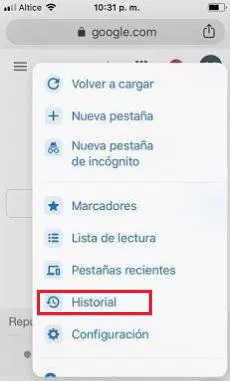
- När du anger historik visas alla webbplatser som du har angett, antingen nyligen eller gamla, längst ner får du möjlighet att «Rensa sökdata».
- När du väljer det, verifiera det alternativet «Navigationshistorik» vald, om du bara vill ta bort några saker måste du göra en avgränsning så att du kan spara det.
- Välj “Rensa surfhistoriken” och bekräfta det alternativ du valt, längst upp ser du ett alternativ “Redo” tryck på så raderar du all historik.
På safari
Safari är Apples standardwebbläsare, därför det mest bekväma när du vet Hur du rensar sökhistoriken härifrån:
- Om du vill ta bort cookies från din webbläsare öppnar du den “Inställningar” din smartphone och leta efter alternativ “Safari”.
- När du anger kommer flera alternativ att visas, längst ner ser du alternativ «Radera historik och data från webbplatsen».

- När du gör detta steg tar du bort din historik, men du bör veta det Din nyckel eller användare sparas.
- Om det du vill är att ta bort allt efter att ha utfört de tidigare stegen i samma fönster, gå till avsnittet «Avancerat»> «Webbplatsdata», gör detta, du måste bara välja «Radera alla data».
På Mozilla Firefox
Detta är som den föregående en av de mest hanterade webbläsarna och för att ta bort sökhistorik Du måste bara följa dessa enkla steg:
- I det övre högra hörnet hittar du en knapp med 3 horisontella linjer, klicka där och leta efter knappen “Inställningar” att gå in
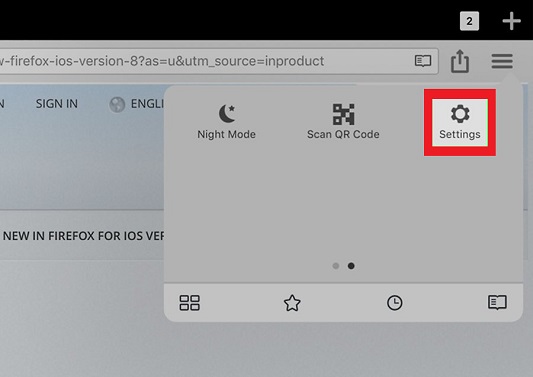
- I rullgardinsmenyn väljer vi sedan alternativet «Radera personuppgifter », i rad markerar vi rutan “Sökhistorik”. Det bör noteras att härifrån kan du också ta bort Cookies och cache.
- Välj sedan ett alternativ «Rengör privata data».
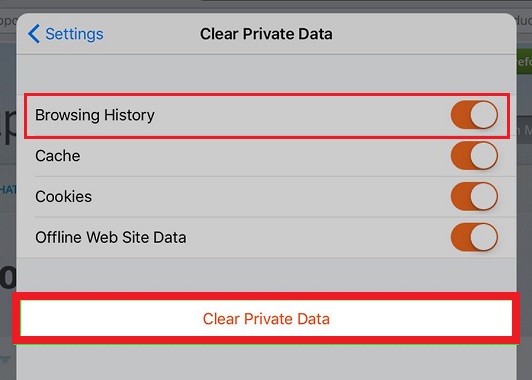
- Om vi bara vill eliminera sökningen efter vissa webbplatser räcker det i det här avsnittet “Historia”, låt oss glida tills vi hittar vad vi vill ta bort, markera det och svep åt höger.
- Du meddelar oss omedelbart om vi vill ta bort webbplatsen från vår sökning och vi tillhandahåller dig “Tacka”.
- Om vi vill bli av med all information, klicka sedan på knappen i det övre högra hörnet efter att ha gått in i rullgardinsmenyn “Inställningar”.
- Framgång på menyn “Integritet” vi går till datahantering och aktiverar knappen «Rengör privata data».
Hur tar du bort din platshistorik på din iPhone så att ingen vet var du har varit?
Tro det eller inte, den här applikationen är en som lagrar stor historia, eftersom den inte bara lagrar informationen om platsen du letar efter på GPS, utan också när vissa webbplatser ber om plats, på det här sättet har du skapat historia åt dig. Samma sak händer när du skickar en platsrapport.
Kom ihåg det platsprogram är inaktiverat, Liksom historien aktiveras de samtidigt som du godkänner.
Radera frekvent platshistorik
Du måste komma ihåg att förutom att ha historia finns det också en historia över platser som besöks, Detta är något som skapas automatiskt.
Tänk på det från iOS 11-alternativ «Vanliga platser » ändra till “Viktiga platser”:
- Gå till “Inställningar” din smartphone och söka efter flikar «Sekretess»> «Plats».
- På fliken som visas visas en lista över alla applikationer som kräver ett platssystem, längst ner ser du ett avsnitt som säger «Systemtjänster».
- Den här fliken visar flera alternativ för att aktivera eller inaktivera funktioner, du väljer var du säger “Viktiga platser” eller «Frekventa platser».

- Fliken som öppnas visar en historik över platser som du ofta besöker, allt du behöver göra är att välja en «Radera historik».
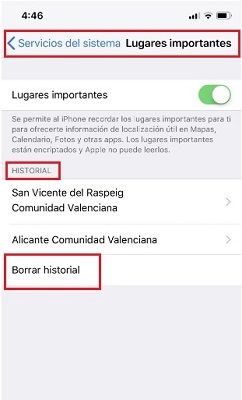
- Redo, på det här sättet finns det inga spår av din plats ofta.
Ta bort en del av din platshistorik
Du måste också Ange din karta för att ta bort alla dina rutter:
- Gå för dig “Karta”, ovan är “Meny” titta i alternativen «Din rutt» > “Mer”.
- Du väljer ett alternativ “Inställningar”, sökavsnitt «Platsinställningar» och klicka «Radera period från platshistorik».
Ta bort en dag från din platshistorik
För att ta bort bara en dag från platshistoriken måste vi bara följa processen ovan och exakt när vi kommer till avsnittet “Radera period från platshistorik”, Vi väljer endast sökningar och besök under det senaste dygnet.
Hur man tar bort stopp från platshistoriken
Det är möjligt att vi ibland bara vill eliminera den destination eller plats som vi besöker och vi inte vill att andra ska veta, för detta behöver vi bara öppna «Apple Map» och i sökfältet ovan, klicka där för att visa oss alla de konsulterade destinationerna.

Välj den plats som vi vill ta bort och sveper vi åt vänster för att ta bort det.
Hur tar jag enkelt och snabbt bort samtalsloggar från din iOS-telefon?
Det finns 3 mycket enkla sätt att ta bort samtalsloggar från vår iPhone.
Den första tillåter oss att rensa samtalsloggen individuellt:
- Vi öppnar ansökan “Telefon”.
- Sedan går vi in i avsnittet “Senast”, och när anteckningen som vi vill ta bort hittas sveper vi åt höger
- Omedelbart alternativ “Radera” tryck bara så att anteckningen försvinner.
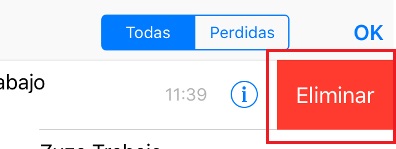
Det andra sättet tillåter oss att radera flera poster i en åtgärd:
- I applikationen “Telefon” låt oss gå till det här avsnittet “Senast”.
- Tryck sedan på knappen “Redigera” ligger längst upp på skärmen.
- Då måste vi markera alla poster vi vill ta bort, och genom att göra det kommer de att markeras med symboler «-« rött, då måste vi klicka “Radera”.
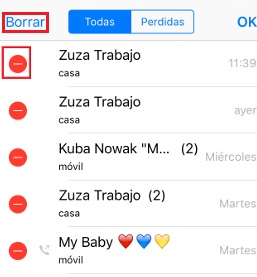
- Slutligen måste vi klicka på knappen “Gjort” som finns längst upp på skärmen.
Det tredje sättet gör att vi kan ta bort alla poster utan åtskillnad för att spara tid:
- Efter att ha angett applikationen “Telefon”, och i detta avsnitt “Senast” låt oss trycka på knappen “Redigera”.
- När redigeringen är aktiv visas knappen ovan “Radera” som innehåller alla applikationsanteckningar.
- Ett bekräftelsemeddelande visas för att radera Observera att när vi får det försvinner det från mobiltelefonen.
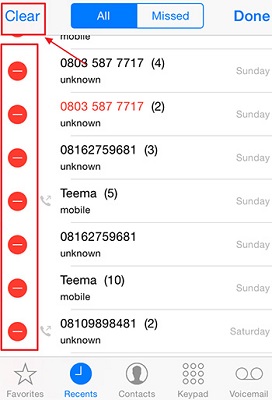
Steg för att rensa historiken för alla dina meddelandeprogram på iOS-telefoner och surfplattor
Nu ska vi se hur man tar bort historik och konversationer från den vanligaste snabbmeddelanden på iOS-enheter
På WhatsApp
WhatsApp är en av de mest använda budbärarna världen över, och för Att radera en konversation räcker bara med några enkla steg:
- När vi har kommit in i appen låt oss gå till konversationen vi vill ta bort och utan att öppna den väljer vi den och sveper åt höger, omedelbart visas en röd knapp på höger sida som kommer att säga “Radera”.
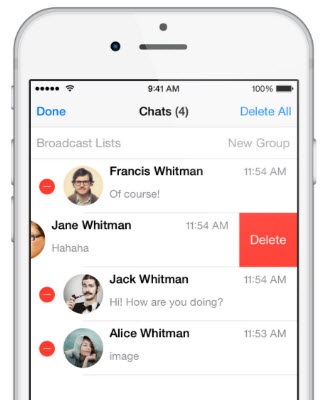
- Vi trycker på den och den kommer att försvinna från vår mobiltelefon.
På telegrammet
Telegram är en av de bästa snabbmeddelandeprocessorerna efter WhatsApp, för att radera meddelanden och konversationer, tillräckligt öppna chatten från kontakten vi vill ta bort, och klicka på 3-punktsknappen längst upp på skärmen.
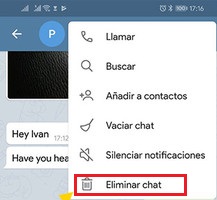
Slutligen valde vi alternativet «Radera chatten».
På Tinder
Alternativet att ta bort chatten på Tinder är helt frånvarande, men du kan radera dina anteckningar med olika kontakter. Att göra det helt enkelt vi måste avbryta matchen med den personen som vi vill ta bort hela konversationen. När kontakten hittats väljer vi den och sveper åt höger för att ta bort den.
Ange Instagram Direct
Gå in på Instagram Det finns flera parametrar som vi måste eliminera om vi vill skydda vår integritet, det första är att ta bort sökhistoriken, för det i vår kontoprofil klickar du på det växelalternativ som kommer att vara “Inställningar” detta och in “Säkerhet” vi hittar ett alternativ “Rensa sökhistorik”.
Vid en chatt på Instagram Live behöver vi bara trycka på och hålla konversationen som vi vill ta bort och välja lämpligt alternativ.
Om du har frågor, lämna dem i kommentarerna, kommer vi att svara dig så snart som möjligt, och det kommer definitivt att vara till stor hjälp för fler medlemmar i samhället. Tack! ????

![Cara melihat FPS untuk game di Android [No root]](https://apsachieveonline.org/in/swe/wp-content/uploads/2020/06/Hur-man-ser-FPS-for-spel-pa-Android-No-root.jpg)


